win11怎样使用旧版ie浏览器?如何使用旧的ie浏览器方法
来源:纯净之家
时间:2024-04-03 17:06:34 355浏览 收藏
知识点掌握了,还需要不断练习才能熟练运用。下面golang学习网给大家带来一个文章开发实战,手把手教大家学习《win11怎样使用旧版ie浏览器?如何使用旧的ie浏览器方法》,在实现功能的过程中也带大家重新温习相关知识点,温故而知新,回头看看说不定又有不一样的感悟!
现在的操作系统自带了edge浏览器,不过由于一些网站上还是要使用旧版的ie浏览器才能够进行使用,那么win11怎样使用旧版ie浏览器?下面就让本站来为用户们来仔细的介绍一下如何使用旧的ie浏览器方法吧。
如何使用旧的ie浏览器方法
第一步:使用Edge浏览器打开网站,点击右上角的...图标,选择选项在IE模式下重新加载(打开以后,这个IE浏览器的版本是IE11)。
第二步: 在弹出提示栏中勾选“在兼容性视图中打开此页面”、“下次在IE模式下打开此页面”(如果下次不想使用IE打开此页面,也可以不勾选这个选项)。
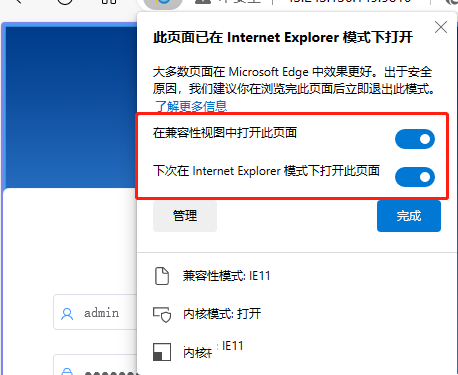
第三步:按f12进入开发者模式,找到仿真,可修改IE浏览器的版本。
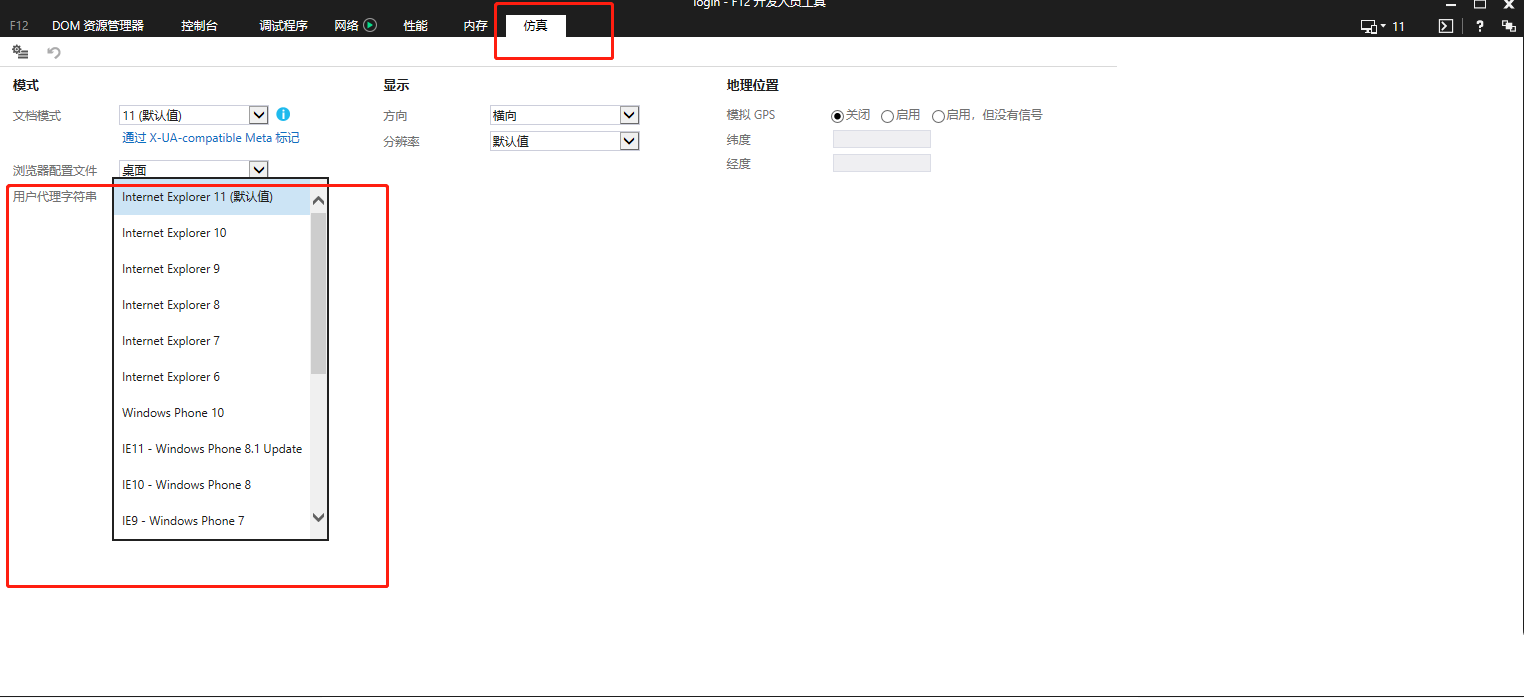
但是我的电脑使用IE浏览器打开开发者模式时,提示:开发人员工具在IE模式下不可用。若要调试页面,请在IE11中将其打开。
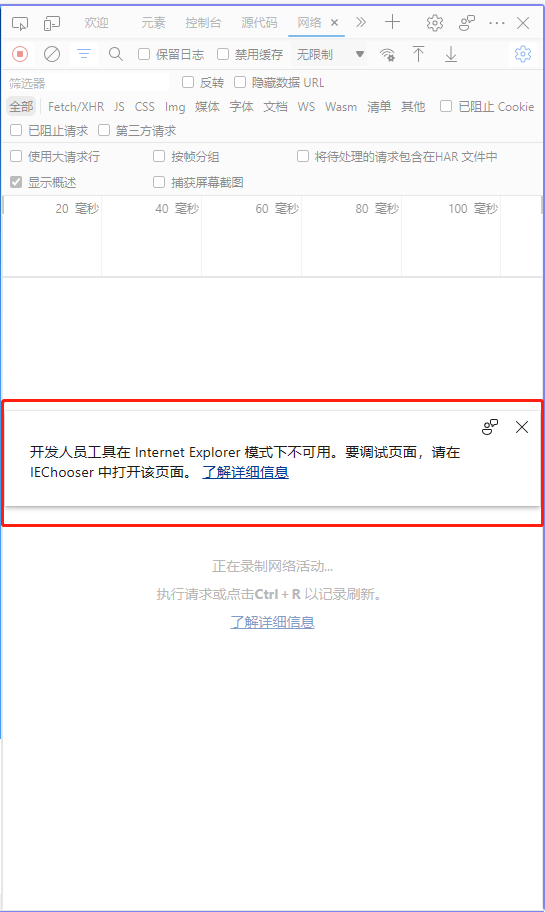
后面通过查看资料,找到的解决办法是:
(1)使用win+r打开“运行”对话框,输入cmd,点击确定。
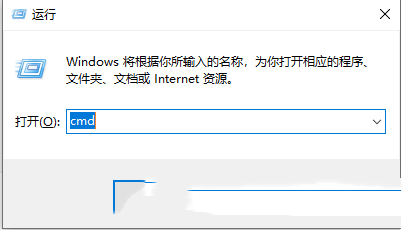
(2)输入“%systemroot%\system32\f12\IEChooser.exe”,回车。
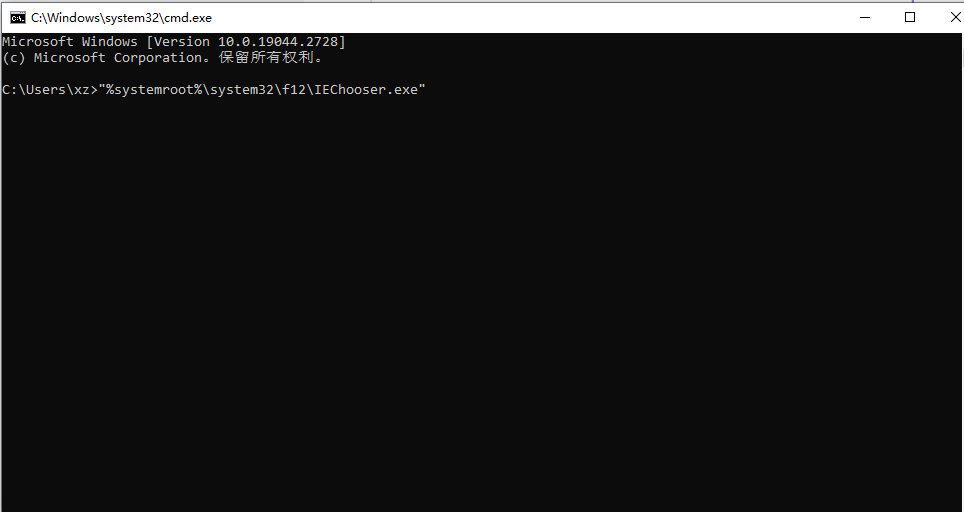
(3)在 IEChooser 中,选择“IE 模式”选项卡的条目。
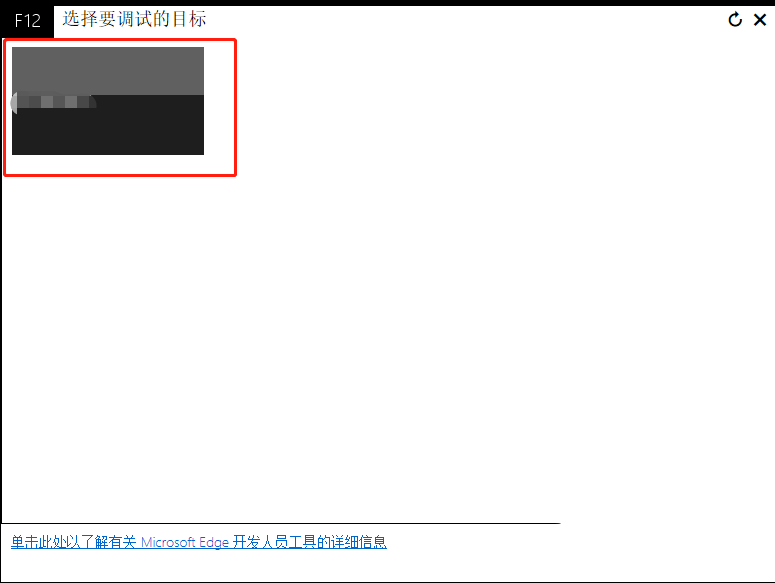
(4)进入到仿真页面,可选择不同的IE浏览器版本。
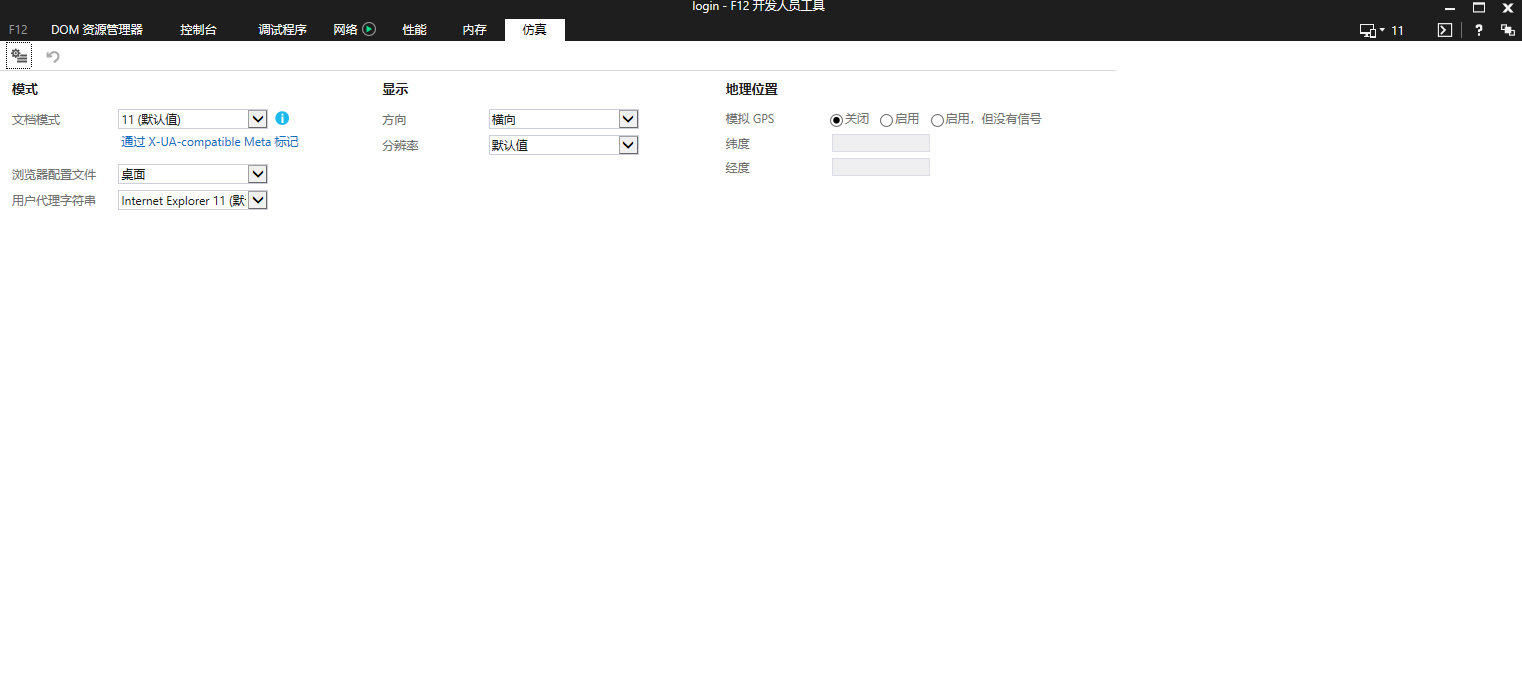
理论要掌握,实操不能落!以上关于《win11怎样使用旧版ie浏览器?如何使用旧的ie浏览器方法》的详细介绍,大家都掌握了吧!如果想要继续提升自己的能力,那么就来关注golang学习网公众号吧!
-
501 收藏
-
501 收藏
-
501 收藏
-
501 收藏
-
501 收藏
-
130 收藏
-
360 收藏
-
223 收藏
-
127 收藏
-
196 收藏
-
285 收藏
-
249 收藏
-
112 收藏
-
452 收藏
-
258 收藏
-
171 收藏
-
238 收藏
-

- 前端进阶之JavaScript设计模式
- 设计模式是开发人员在软件开发过程中面临一般问题时的解决方案,代表了最佳的实践。本课程的主打内容包括JS常见设计模式以及具体应用场景,打造一站式知识长龙服务,适合有JS基础的同学学习。
- 立即学习 543次学习
-

- GO语言核心编程课程
- 本课程采用真实案例,全面具体可落地,从理论到实践,一步一步将GO核心编程技术、编程思想、底层实现融会贯通,使学习者贴近时代脉搏,做IT互联网时代的弄潮儿。
- 立即学习 516次学习
-

- 简单聊聊mysql8与网络通信
- 如有问题加微信:Le-studyg;在课程中,我们将首先介绍MySQL8的新特性,包括性能优化、安全增强、新数据类型等,帮助学生快速熟悉MySQL8的最新功能。接着,我们将深入解析MySQL的网络通信机制,包括协议、连接管理、数据传输等,让
- 立即学习 500次学习
-

- JavaScript正则表达式基础与实战
- 在任何一门编程语言中,正则表达式,都是一项重要的知识,它提供了高效的字符串匹配与捕获机制,可以极大的简化程序设计。
- 立即学习 487次学习
-

- 从零制作响应式网站—Grid布局
- 本系列教程将展示从零制作一个假想的网络科技公司官网,分为导航,轮播,关于我们,成功案例,服务流程,团队介绍,数据部分,公司动态,底部信息等内容区块。网站整体采用CSSGrid布局,支持响应式,有流畅过渡和展现动画。
- 立即学习 485次学习
